Comment créer un site Web de photographie avec WordPress et WP Media Folder
WP Media Folder est le meilleur plugin pour organiser sa médiathèque et créer des galeries. Cependant, il manquait auparavant des fonctionnalités essentielles aux photographes pour leurs projets, comme le partage avec les clients, la protection et le téléchargement. Ce n'est plus un problème ! Dans cet article, nous vous présentons le nouveau module complémentaire Photographie .
Protégez vos images et vos galeries, créez des galeries rapidement, partagez-les avec vos clients, créez une liste de souhaits et autorisez également vos clients à la télécharger sont quelques-unes des fonctionnalités que WP Media Folder propose aux photographes, et nous verrons comment l'utiliser nouvel addon remarquable.
Créer et gérer des galeries n'était pas si facile dans le passé, mais commençons par le post pour voir à quel point il est facile à utiliser !
Table des matières
Dites adieu à la médiathèque désordonnée.
WP Media Folder vous permet de catégoriser les fichiers, de synchroniser les dossiers avec le stockage en nuage, de créer des galeries étonnantes et même de remplacer des images sans rompre les liens.
Optimisez votre flux de travail multimédia dès aujourd'hui
Créer une galerie de photos WordPress
La première étape serait de créer une galerie de photographies sous notre gestionnaire de galerie, pour ce faire, nous devrons d'abord l'activer dans les paramètres WP Media Folder .
Accédez à vos Paramètres généraux > WP Media Folder > Photographe .
Sur cette page, nous pouvons activer les fonctionnalités Photographe et ajouter des limites de taille pour les options de téléchargement.
Les fonctionnalités pouvant être activées sont :
Fonction Photographe : cela nous permettra de générer des galeries privées séparées à partager avec nos clients.
Options de partage de photos : pour activer l'option de partager nos galeries protégées avec les clients.
Autoriser les commentaires sur les photos : cette fonctionnalité ajoutera la possibilité pour nos clients d'ajouter des commentaires sur nos photos dans le front-end.
Avec cette option activée et nos limites de téléchargement définies, nous pouvons enregistrer les modifications et créer notre galerie. Cliquez donc sur Enregistrer les modifications , puis accédez à Média > Galerie de dossiers multimédia .
Sur cette page, nous pouvons cliquer sur + Ajouter une galerie > Créer une galerie de photographes .
Nous pourrons définir le titre de la galerie ainsi que si nous voulons qu'il s'agisse d'une sous-galerie dans la fenêtre contextuelle qui apparaît.
Et notre galerie de photographies sera créée !
Nous pouvons maintenant ajouter des images à nos galeries de photographies, pour cela, nous avons 4 options disponibles :
Upload : pour uploader nos images depuis notre PC, on peut aussi drag and drop nos images
Depuis notre Médiathèque , cette option nous permettra d'ouvrir notre médiathèque et nous permettra de naviguer entre nos Dossiers Médias, et de sélectionner un dossier ou seulement certaines images.
Les autres options sont de charger une vidéo externe ou une vidéo dans notre médiathèque et aussi d'importer nos images directement depuis Google Photos .
Pour cet article, nous avons quelques images déjà préparées dans notre médiathèque alors sélectionnons l'icône WordPress pour charger notre médiathèque et sélectionner nos photos.
Un aperçu des images se chargera dans notre section de création de galerie, nous remarquerons également que nous avons la possibilité d'utiliser un dossier multimédia pour créer notre galerie de photographies et également de la configurer pour que tous les médias ajoutés à la médiathèque soient ajoutés automatiquement à la galerie des photographes également.
Nous avons maintenant d'autres onglets où nous pouvons configurer davantage notre galerie de photographes, ces onglets sont :
Paramètres d'affichage et code court : cela nous permettra de configurer davantage notre galerie de photographes et de la faire afficher comme nous le souhaitons.
Aperçu : où nous pouvons voir comment la galerie sera affichée dans le front-end avant de l'ajouter.
Commentaires : dans cette section, nous pouvons gérer les commentaires des images, et répondre à nos clients.
Aussi simple que de télécharger des images et d'ajuster les paramètres, nous aurons créé une galerie de photographes.
Partager les galeries de photographes WordPress avec les clients
Maintenant que nous avons créé notre galerie de photographes, nous pouvons continuer à la partager avec nos clients, pour cela, faites un clic droit sur le titre de la galerie dans la barre latérale du gestionnaire de galerie, puis cliquez sur Partager la galerie .
Cela ouvrira un modal où nous pourrons facilement ajouter notre compte de messagerie client, un mot de passe et le contenu de l'e-mail avec le lien vers notre galerie de photographes.
Aussi simple que de cliquer sur ENVOYER UN COURRIEL , et la galerie sera partagée avec nos clients !
Bien sûr, nous avons également la possibilité de copier le lien de la galerie et de l'envoyer à notre client.
Dans une dernière étape, nous pouvons interagir avec notre galerie de photographes comme si nous étions nos clients pour confirmer que tout semble et fonctionne correctement, pour cela, faites un clic droit sur le nom de la galerie > Ouvrir la galerie privée .
Un nouvel onglet sera ouvert avec toutes les options disponibles pour nos clients comme ajouter des photos à la liste de souhaits, télécharger les photos, vérifier la liste de souhaits et également commenter les photos.
Nous pouvons ajouter des images à la liste de souhaits en cliquant sur l'option qui apparaît en haut à droite.
l'autre icône nous permettra de télécharger cette image spécifique.
maintenant sous notre liste de souhaits, nous pourrons commenter les images pour donner un retour au photographe, par exemple.
Et lorsque le client a terminé sa liste de souhaits, il peut facilement la télécharger à partir des boutons en haut de la galerie !
Une fenêtre contextuelle apparaîtra avec toutes les tailles que nous avons ajoutées à l'étape de configuration et, enfin, le bouton pour les télécharger.
Comme vous pouvez le voir, c'est une galerie très fonctionnelle qui peut être facilement partagée avec nos clients ! Et avec des options de commentaires impressionnantes qui nous permettront de communiquer avec eux sur la même plateforme, une fonctionnalité qui peut être décrite en un mot, génial !
Appel à tous les webmasters !
Gagnez du temps et augmentez votre productivité avec WP Media Folder . Organisez sans effort les fichiers multimédias des clients, créez des galeries personnalisées et offrez une expérience utilisateur transparente.
Mettez à niveau vos projets de site Web maintenant !
Galeries de photographes WordPress et plus
Comme nous avons pu le voir, une fonctionnalité géniale qui va nous permettre de créer des galeries de photographes, mais ce n'est pas tout ! Comme nous avons également un gestionnaire de galerie avec de nombreux thèmes disponibles ainsi que de nombreuses autres options telles que le déchargement de nos médias, leur organisation dans des dossiers multimédias et la connexion entre notre médiathèque et des services cloud tels que Google Drive, OneDrive et Dropbox !
Vous pouvez également consulter cette superbe vidéo où nous expliquons les détails et montrons comment ceux-ci fonctionnent en temps réel.
Qu'est-ce que tu attends? Allez ici et obtenez votre propre WP Media Folder et l'addon Gallery !
Lorsque vous vous abonnez au blog, nous vous enverrons un e-mail lorsqu'il y aura de nouvelles mises à jour sur le site afin que vous ne les manquiez pas.

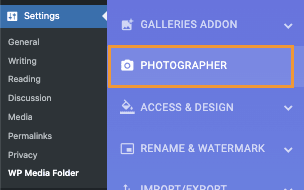
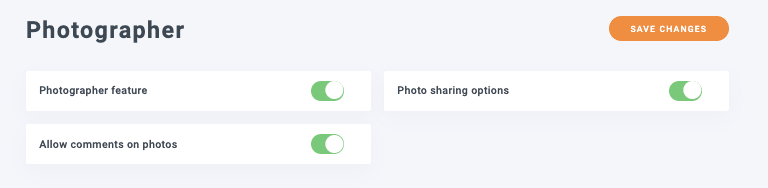
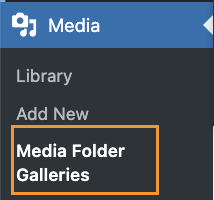
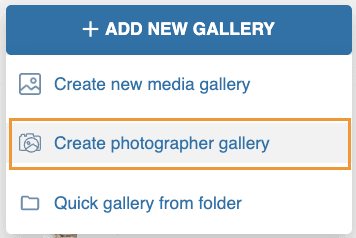
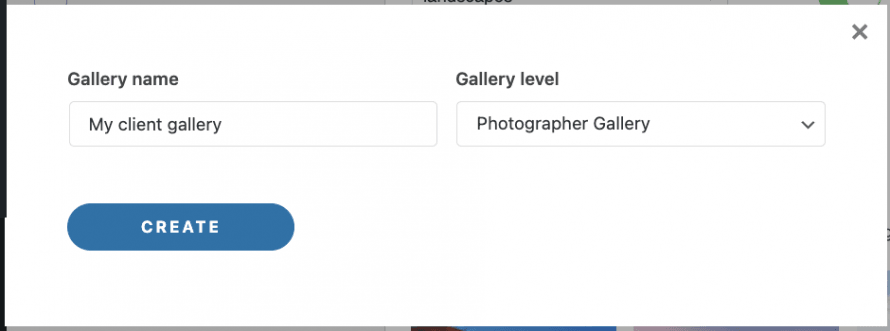
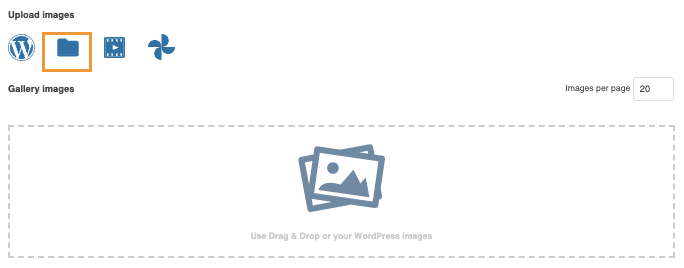
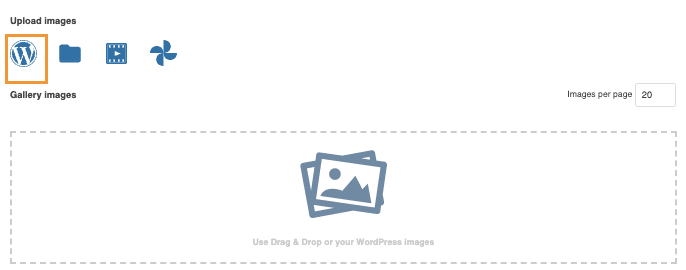
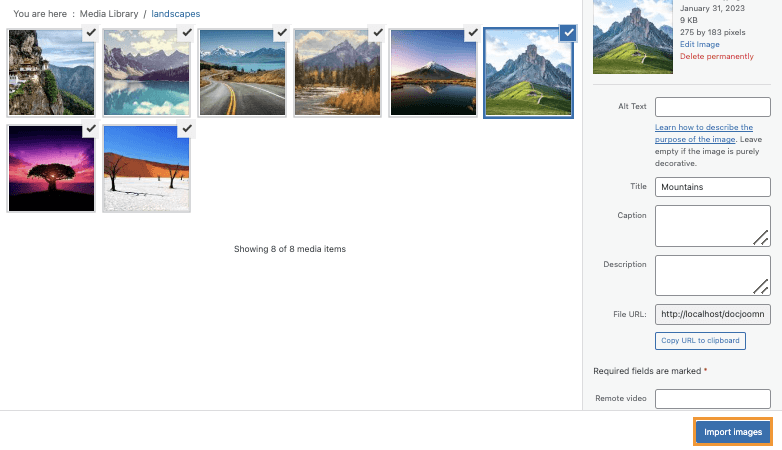
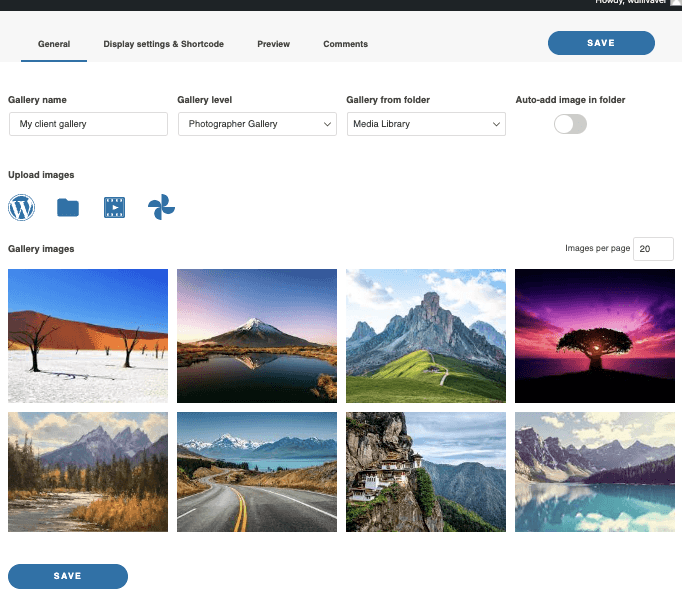
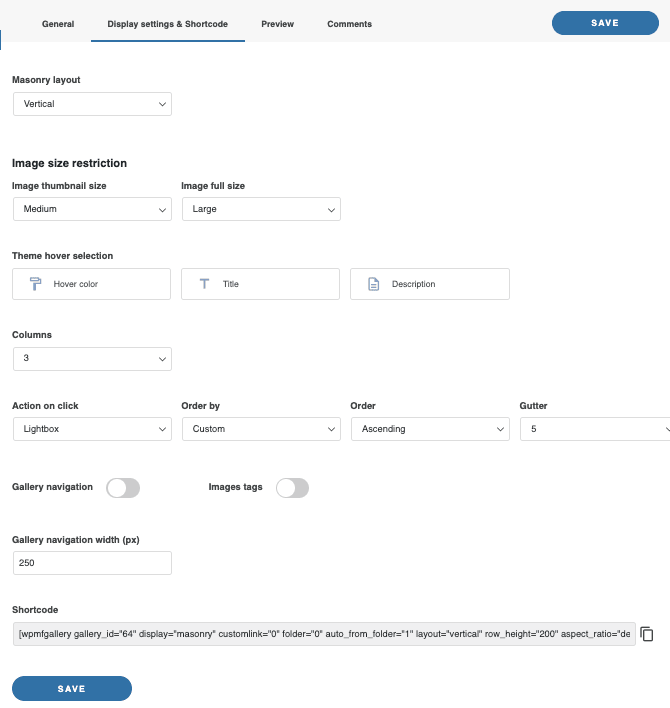
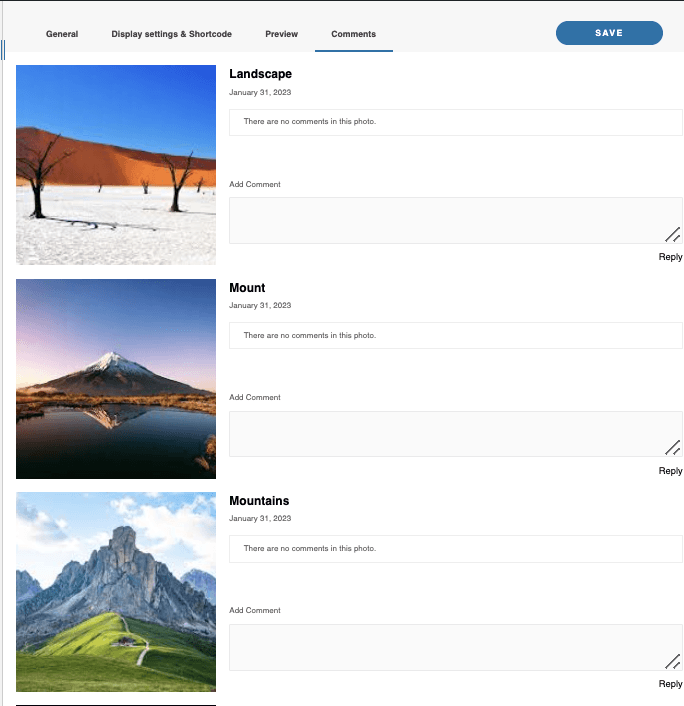
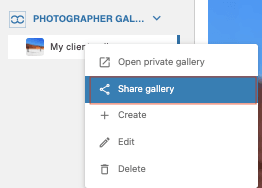
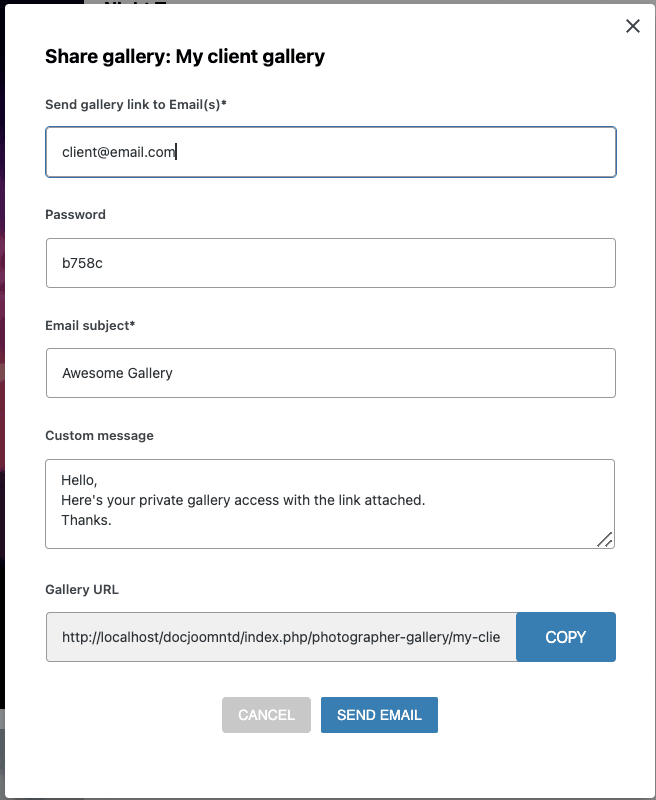
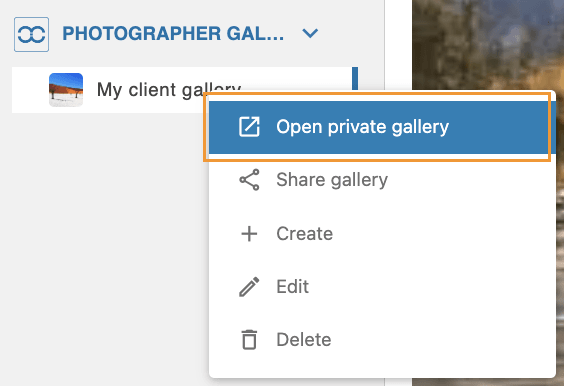
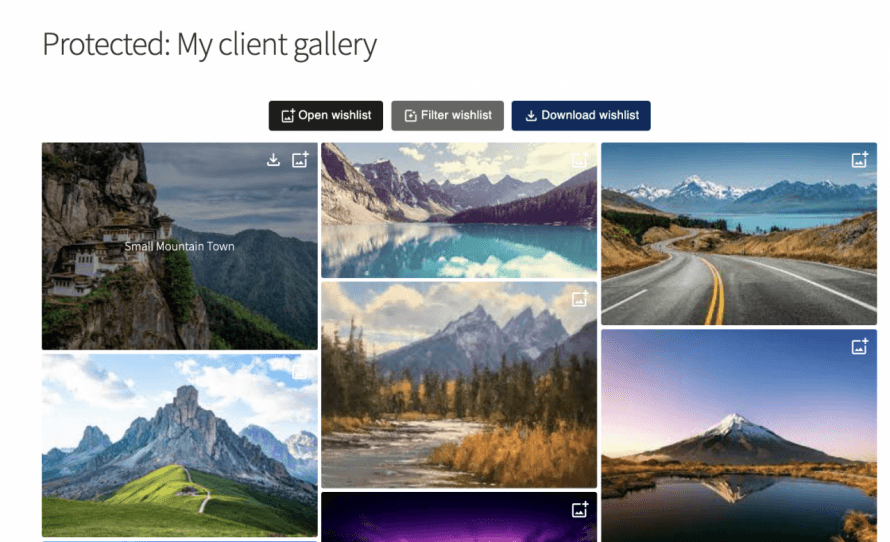
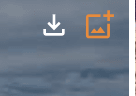
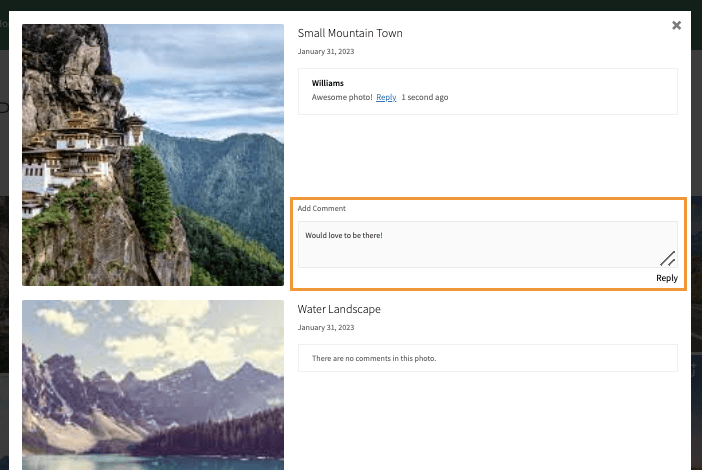
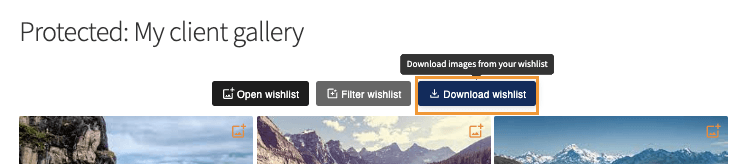
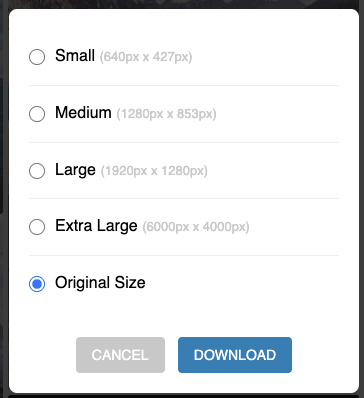


commentaires 2
J'aimerais que vous fassiez ces tutoriels et que vous fassiez du marketing pour Joomla, vous seriez également remarqué pour vos extensions Joomla.
Merci! Nous le ferons, mais cela prend du temps